📱 — Мобильный телефон (U+1F4F1) Эмоджи
Описание символа
Мобильный телефон. Различные символы и пиктограммы.
Кодировка
| Кодировка | hex | dec (bytes) | dec | binary |
|---|---|---|---|---|
| UTF-8 | F0 9F 93 B1 | 240 159 147 177 | 4036989873 | 11110000 10011111 10010011 10110001 |
| UTF-16BE | D8 3D DC F1 | 216 61 220 241 | 3627932913 | 11011000 00111101 11011100 11110001 |
| UTF-16LE | 3D D8 F1 DC | 61 216 241 220 | 1037627868 | 00111101 11011000 11110001 11011100 |
| UTF-32BE | 00 01 F4 F1 | 0 1 244 241 | 128241 | 00000000 00000001 11110100 11110001 |
| UTF-32LE | F1 F4 01 00 | 241 244 1 0 | 4059300096 | 11110001 11110100 00000001 00000000 |
✆ — Знак нахождения телефона (U+2706)
Описание символа
Знак нахождения телефона. Дингбаты.
Кодировка
| Кодировка | hex | dec (bytes) | dec | binary |
|---|---|---|---|---|
| UTF-8 | E2 9C 86 | 226 156 134 | 14851206 | 11100010 10011100 10000110 |
| UTF-16BE | 27 06 | 39 6 | 9990 | |
| UTF-16LE | 06 27 | 6 39 | 1575 | 00000110 00100111 |
| UTF-32BE | 00 00 27 06 | 0 0 39 6 | 9990 | 00000000 00000000 00100111 00000110 |
| UTF-32LE | 06 27 00 00 | 6 39 0 0 | 103219200 | 00000110 00100111 00000000 00000000 |
Наборы с этим символом:
📞 — Телефонная трубка (U+1F4DE) Эмоджи
Описание символа
Телефонная трубка. Различные символы и пиктограммы.
Кодировка
| Кодировка | hex | dec (bytes) | dec | binary |
|---|---|---|---|---|
| UTF-8 | F0 9F 93 9E | 240 159 147 158 | 4036989854 | 11110000 10011111 10010011 10011110 |
| UTF-16BE | D8 3D DC DE | 216 61 220 222 | 3627932894 | 11011000 00111101 11011100 11011110 |
| UTF-16LE | 3D D8 DE DC | 61 216 222 220 | 1037623004 | 00111101 11011000 11011110 11011100 |
| UTF-32BE | 00 01 F4 DE | 0 1 244 222 | 128222 | 00000000 00000001 11110100 11011110 |
| UTF-32LE | DE F4 01 00 | 3740532992 | 11011110 11110100 00000001 00000000 |
Наборы с этим символом:
📲 — Мобильный телефон с указывающей на него слева стрелкой (U+1F4F2) Эмоджи
Описание символа
Мобильный телефон с указывающей на него слева стрелкой. Различные символы и пиктограммы.
Кодировка
| Кодировка | hex | dec (bytes) | dec | binary |
|---|---|---|---|---|
| UTF-8 | F0 9F 93 B2 | 240 159 147 178 | 4036989874 | 11110000 10011111 10010011 10110010 |
| UTF-16BE | D8 3D DC F2 | 216 61 220 242 | 3627932914 | 11011000 00111101 11011100 11110010 |
| UTF-16LE | 3D D8 F2 DC | 61 216 242 220 | 1037628124 | 00111101 11011000 11110010 11011100 |
| UTF-32BE | 00 01 F4 F2 | 0 1 244 242 | 128242 | 00000000 00000001 11110100 11110010 |
| UTF-32LE | F2 F4 01 00 | 242 244 1 0 | 4076077312 | 11110010 11110100 00000001 00000000 |
Наборы с этим символом:
☏ — Незакрашенный телефон (U+260F)
Описание символа
Незакрашенный телефон. Разнообразные символы.
Кодировка
| Кодировка | hex | dec (bytes) | dec | binary |
|---|---|---|---|---|
| UTF-8 | E2 98 8F | 226 152 143 | 14850191 | 11100010 10011000 10001111 |
| UTF-16BE | 26 0F | 38 15 | 9743 | 00100110 00001111 |
| UTF-16LE | 0F 26 | 15 38 | 3878 | 00001111 00100110 |
| UTF-32BE | 00 00 26 0F | 0 0 38 15 | 9743 | 00000000 00000000 00100110 00001111 |
| UTF-32LE | 0F 26 00 00 | 15 38 0 0 | 254148608 | 00001111 00100110 00000000 00000000 |
Наборы с этим символом:
Значок телефона в Ворде

Как часто вы работаете в Microsoft Word и как часто вам приходится добавлять в этой программе различные знаки и символы? Необходимость поставить какой-либо знак, отсутствующий на клавиатуре, возникает не так уж и редко. Проблема в том, что не каждый пользователь знает, где нужно искать тот или иной знак или символ, особенно, если это знак телефона.
Урок: Вставка символов в Ворде
Хорошо, что в Microsoft Word есть специальный раздел с символами. Еще лучше, что в широком обилии шрифтов, доступных в этой программе, есть шрифт «Windings». Написать слова с его помощью у вас не получится, а вот добавить какой-нибудь интересный знак — это вы по адресу. Можно, конечно, выбрать этот шрифт и нажимать подряд все клавиши на клавиатуре, пытаясь найти необходимый знак, но мы предлагаем более удобное и оперативное решение.
Урок: Как изменить шрифт в Ворде
1. Установите курсор там, где должен будет находиться знак телефона. Перейдите во вкладку «Вставка».
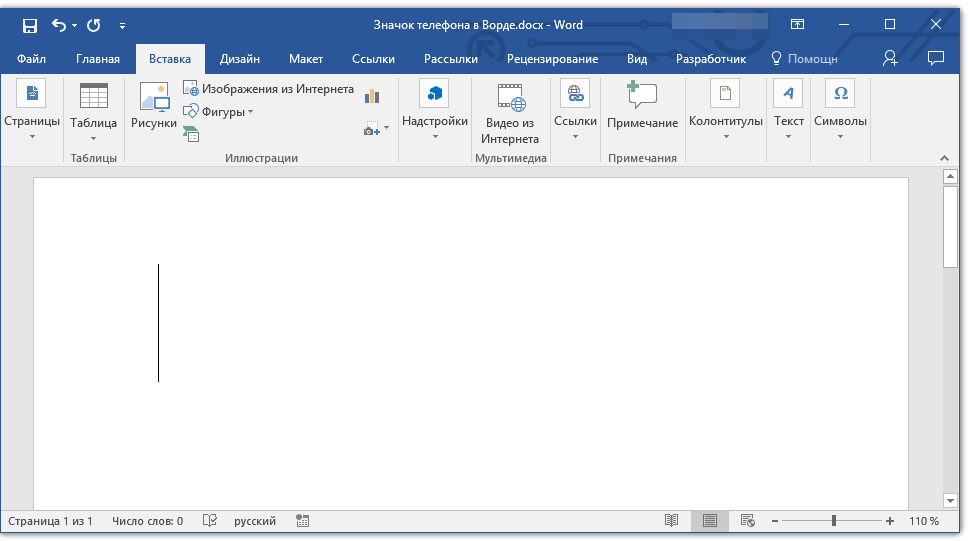
2. В группе «Символы» разверните меню кнопки «Символ» и выберите пункт «Другие символы».

3. В выпадающем меню раздела «Шрифт» выберите «Windings».
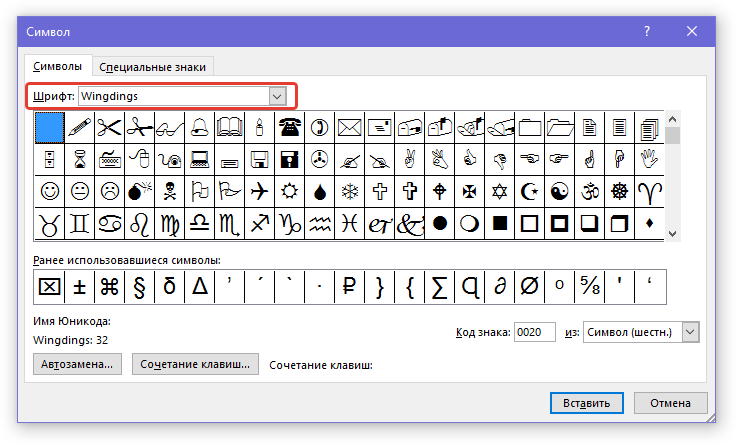
4. В изменившемся списке символов вы сможете найти два знака телефона — один мобильного, другой — стационарного. Выберите тот, который вам нужен, и нажмите кнопку «Вставить». Теперь окно символ можно закрыть.

5. Выбранный вами знак будет добавлен на страницу.
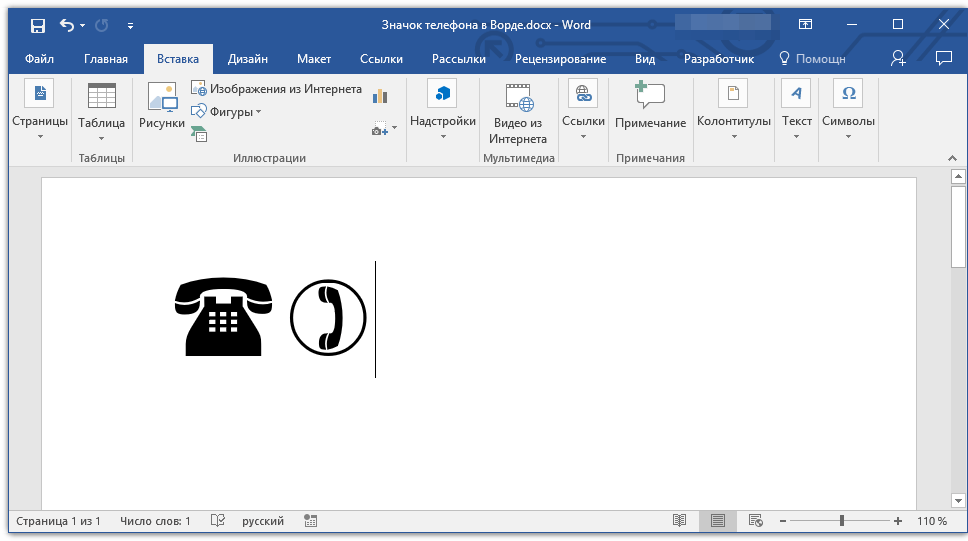
Урок: Как в Word поставить крестик в квадрате
Каждый из этих знаков можно добавить и с помощью специального кода:
1. Во вкладке «Главная» измените используемый шрифт на «Windings», кликните в том месте документа, где будет находиться значок телефона.

2. Зажмите клавишу «ALT» и введите код «40» (стационарный телефон) или «41» (мобильный телефон) без кавычек.
3. Отпустите клавишу «ALT», знак телефона будет добавлен.

Урок: Как в Ворде поставить знак параграфа
Вот так просто можно поставить знак телефона в Microsoft Word. Если вы часто сталкиваетесь с необходимостью добавления в документ тех или иных символов и знаков, рекомендуем изучить стандартный набор символов, доступных в программе, а также знаки, входящие в состав шрифта «Windings». Последних, к слову, в Ворде аж три. Успехов и обучении и работе!
 Мы рады, что смогли помочь Вам в решении проблемы.
Мы рады, что смогли помочь Вам в решении проблемы. Опишите, что у вас не получилось.
Наши специалисты постараются ответить максимально быстро.
Опишите, что у вас не получилось.
Наши специалисты постараются ответить максимально быстро.Помогла ли вам эта статья?
ДА НЕТ🕻 — Телефонная трубка левосторонняя (U+1F57B)
Описание символа
Телефонная трубка левосторонняя. Различные символы и пиктограммы.
Кодировка
| Кодировка | hex | dec (bytes) | dec | binary |
|---|---|---|---|---|
| UTF-8 | F0 9F 95 BB | 240 159 149 187 | 4036990395 | 11110000 10011111 10010101 10111011 |
| UTF-16BE | D8 3D DD 7B | 216 61 221 123 | 3627933051 | 11011000 00111101 11011101 01111011 |
| UTF-16LE | 3D D8 7B DD | 61 216 123 221 | 1037597661 | 00111101 11011000 01111011 11011101 |
| UTF-32BE | 00 01 F5 7B | 0 1 245 123 | 128379 | 00000000 00000001 11110101 01111011 |
| UTF-32LE | 7B F5 01 00 | 123 245 1 0 | 2079654144 | 01111011 11110101 00000001 00000000 |
